Softwaresolusindo.com Pada kesempatan tutorial PowerPoint kali ini, saya akan membahas mengenai Animasi. Animasi yang akan di buat nantinya berupa animasi timer Stopwatch. Untuk itu ikuti langkah demi langkah berikut ini.
Buka aplikasi powerpoint anda, kemudian buat file presentasi baru.
Setelah itu tambahkan objek persegi panjang dengan ukuran Tinggi 3 cm dan Lebar 2,5 cm, kemudian duplikat sebanyak 3 buah. Lalu atur seperti gambar di bawah ini.


Tambahkan objek persegi panjang lagi, lalu atur tinggi dan lebarnya menjadi 0,8 cm kemudian duplikat satu buah. Setelah itu atur letaknya seperti pada gambar di bawah ini.
Klik kanan pada objek persegi panjang yang ke 4 kemudian pada sub menu yang muncul pilih Edit Text, lalu ketik angka 0 dengan ukuran Font 115.
Selanjutnya duplikat objek tersebut, kemudian edit textnya menjadi angka 1. Setelah itu beri animasi Entrance > Appear dengan pengaturan Start: After Previous, Duration: 01:00.
Setelah itu duplikat objek tersebut sebanyak 9 buah kemudian sesuaikan masing-masing objek dengan angaka 2-9 dan 0.
Selanjutnya atur objek angka tersebut secara bertumpuk dengan urutan: 0-1-2-3-4-5-6-7-8-9-0.
Selanjutnya duplikat Slide kemudian ubah angka pada 0 pada objek persegi panjang ke dua menjadi 1 dan pensegi panjang ke tiga dan empat menjadi 0.
Terakhir atur Transisinya di bagian Timing centang After dengan durasi 00:00,00 setelah itu jalankan animasinya dengan menekan tombol F5 pada keyboard.
Lihat Video Tutorialnya
Untuk langkah demi langkah detailnya bisa menonton video tutorialnya secara lengkap di atas artikelini.
Untuk langkah demi langkah detailnya bisa menonton video tutorialnya secara lengkap di atas artikelini.









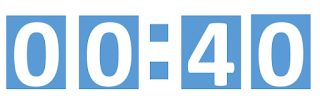










0 Komentar